本文小编为大家详细介绍“Win10隐藏硬盘分区的方法是什么”,内容详细,步骤清晰,细节处理妥当,希望这篇“Win10隐藏硬盘分区的方法是什么”文章能帮助大家解决疑惑,下面跟着小编的思路慢慢深入,一起来学习新知识吧。
操作步骤:
1.在桌面开始菜单上单击鼠标右键,选择“磁盘管理”
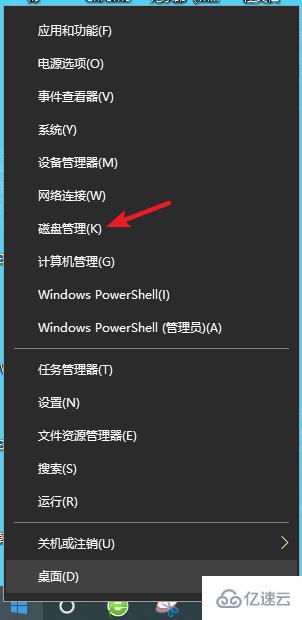
2.进入磁盘管理界面,右击需要隐藏的分区,然后选择“更改驱动器号和路径”
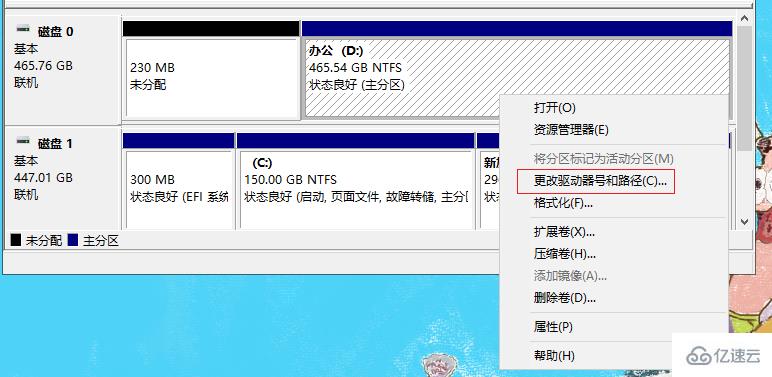
3. 在更改驱动器号和路径中点击“删除”
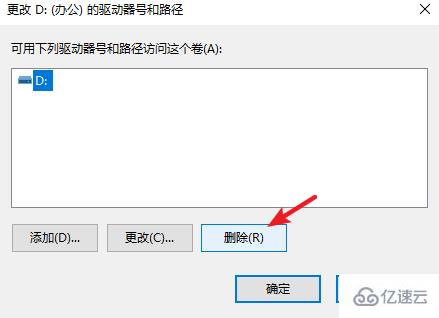
4.在弹出的界面中点击“是”即可隐藏硬盘
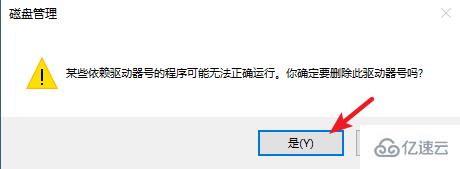
读到这里,这篇“Win10隐藏硬盘分区的方法是什么”文章已经介绍完毕,想要掌握这篇文章的知识点还需要大家自己动手实践使用过才能领会,如果想了解更多相关内容的文章,欢迎关注亿速云行业资讯频道。
亿速云「云服务器」,即开即用、新一代英特尔至强铂金CPU、三副本存储NVMe SSD云盘,价格低至29元/月。点击查看>>
免责声明:本站发布的内容(图片、视频和文字)以原创、转载和分享为主,文章观点不代表本网站立场,如果涉及侵权请联系站长邮箱:is@yisu.com进行举报,并提供相关证据,一经查实,将立刻删除涉嫌侵权内容。